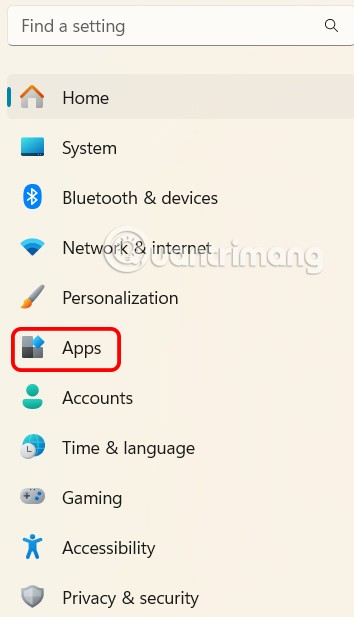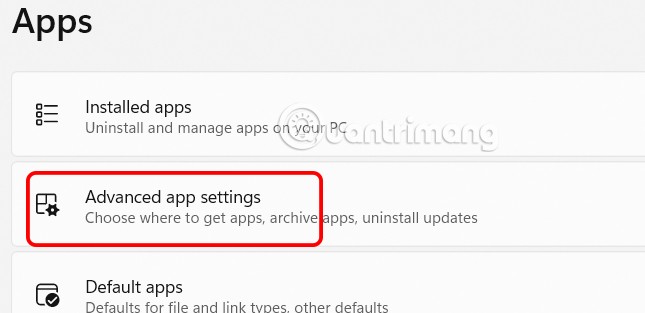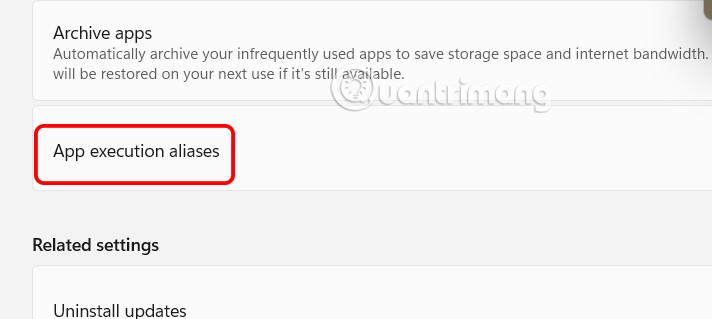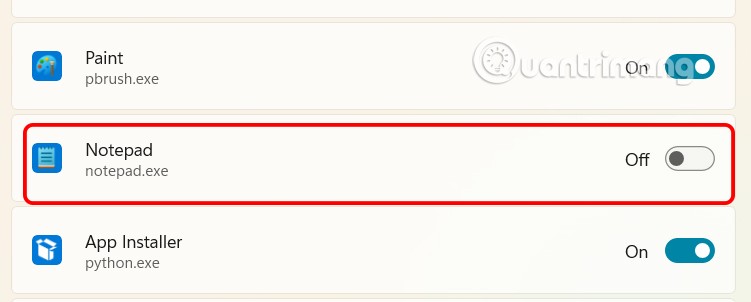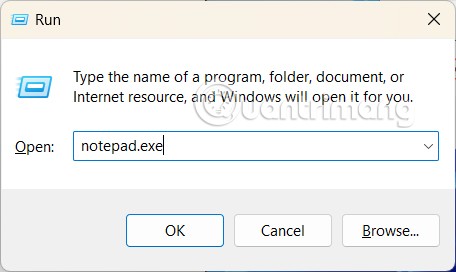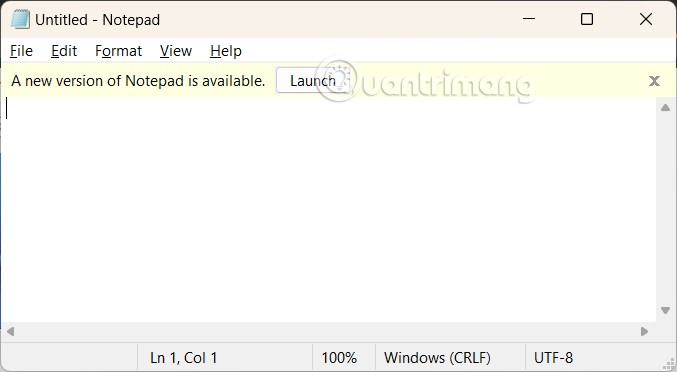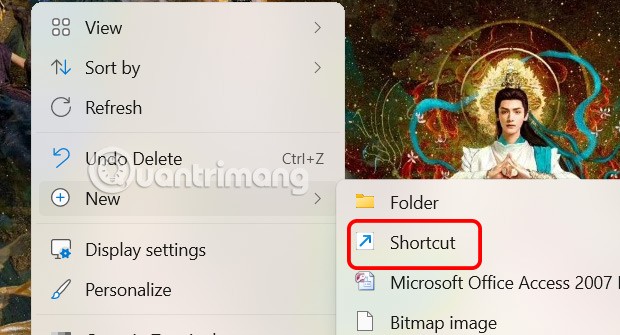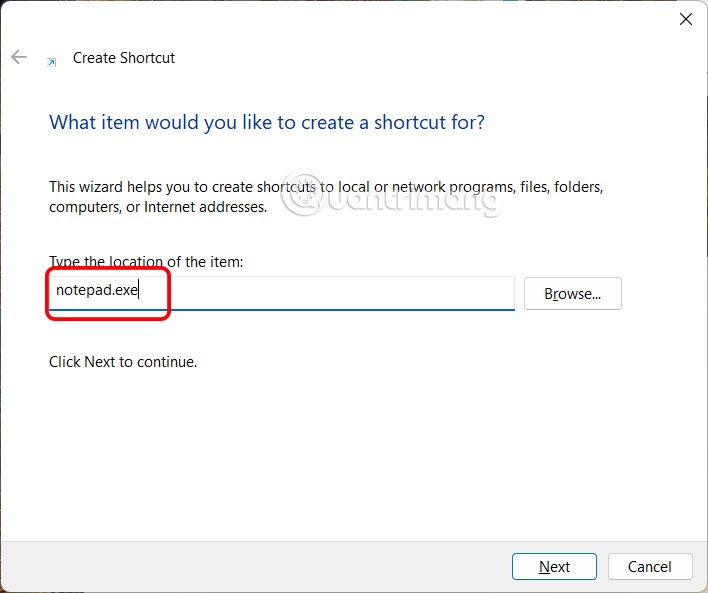Microsoft обновляет свой инструмент для создания заметок «Блокнот» для Windows, добавляя функции на базе искусственного интеллекта. Новая версия Блокнота может редактировать текст, делая его длиннее, короче, более формальным и т. д. Многим не нравится использование функции ИИ в Блокноте, и вполне возможно, что в ближайшем будущем Microsoft начнет взимать плату за эти функции ИИ. Ниже приведены инструкции по использованию старой версии Блокнота в Windows 11.
Инструкции по использованию старых версий Блокнота в Windows 11
Шаг 1:
Нажмите комбинацию клавиш Win + I, чтобы открыть настройки в Windows. Далее пользователь нажимает «Приложения» , чтобы получить доступ к интерфейсу управления приложениями в Windows.
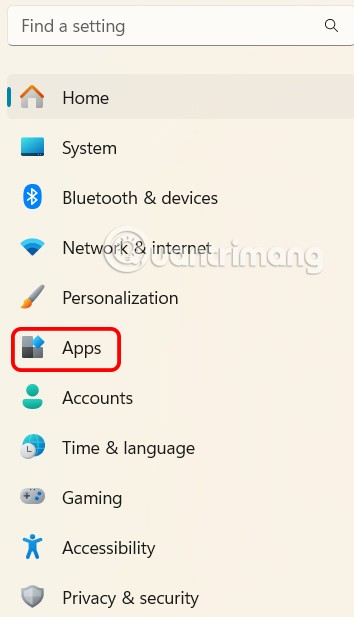
Шаг 2:
В следующем интерфейсе настроек нажмите «Дополнительные настройки приложения» , чтобы получить доступ к дополнительным настройкам приложения.
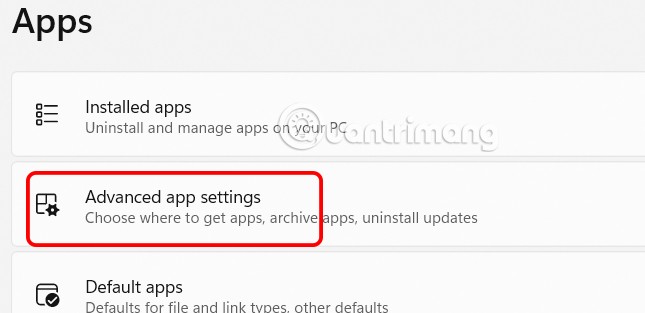
Шаг 3:
Теперь продолжим нажимать на Псевдонимы выполнения приложений в новом интерфейсе, как показано ниже.
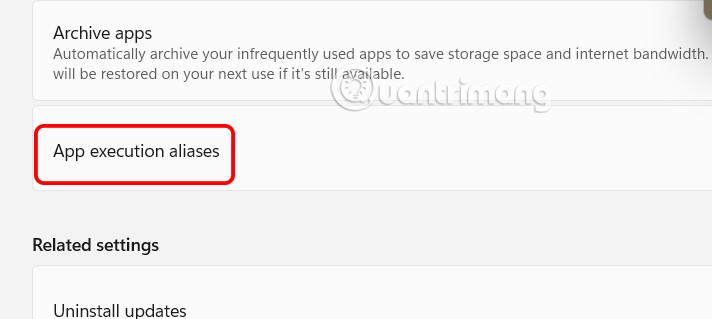
Показать список приложений, вы отключите приложение «Блокнот» в Windows .
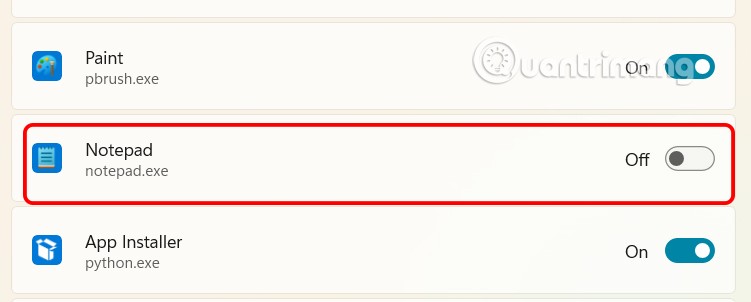
Шаг 4:
Нажимаем комбинацию клавиш Win + R, чтобы открыть диалогов��е окно «Выполнить». Затем введите notepad.exe в диалоговом окне «Выполнить» и нажмите Enter.
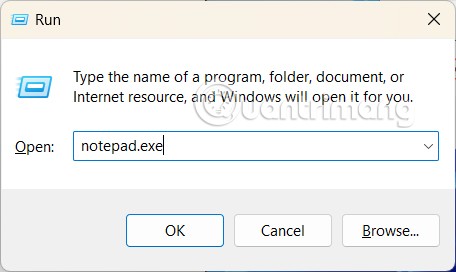
Теперь вы увидите старую версию интерфейса Блокнота в Windows 11, как показано ниже.
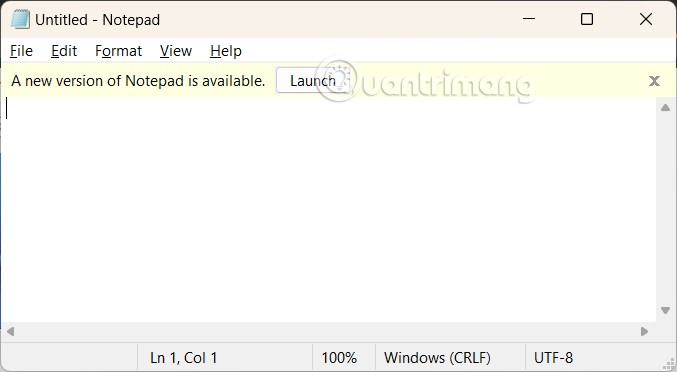
Вы можете создать ярлык для старой версии, щелкнув правой кнопкой мыши по пустой области рабочего стола, перейдя в «Создать» и выбрав «Ярлык» .
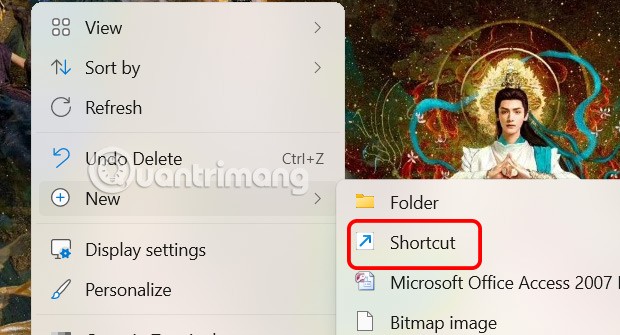
Затем введите notepad.exe в поле, как показано на рисунке, чтобы создать ярлык.
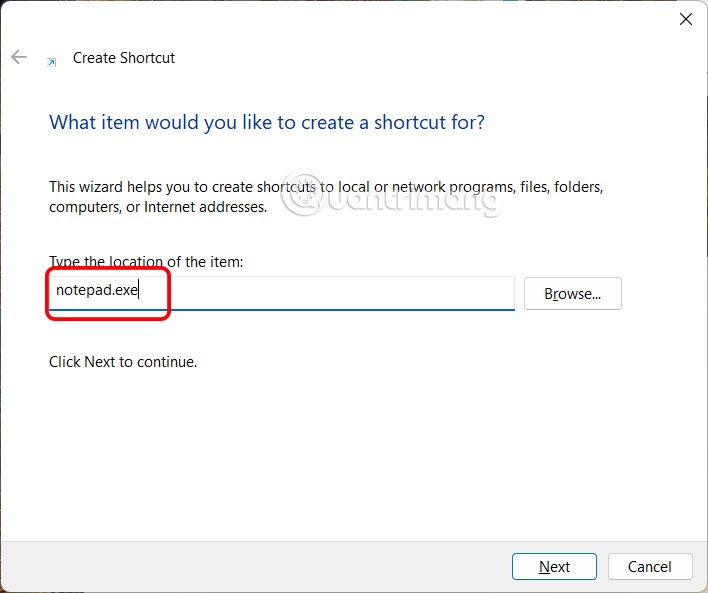
Если запустить Блокнот из меню «Пуск», вместо старой версии откроется новая.